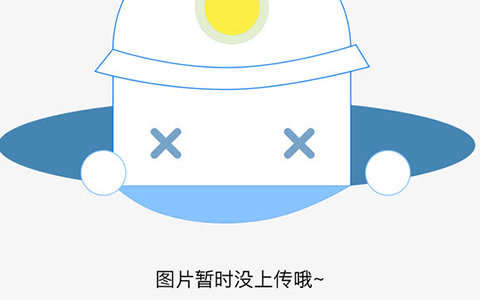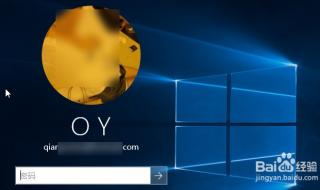怎么查看电脑的配置信息 如何查看电脑的配置
方法1:使用Windows系统信息
当我们刚刚买到一台新电脑时,想查看一下它的配置怎么样,那怎么查看电脑配置呢?我们可以直接在Windows信息栏进行查看,这是最直接的方法之一。具体步骤如下:
第一步:按下“Win + R”组合键来打开运行对话框。
第二步:在运行对话框中,键入“msinfo32”,然后按回车键。
第三步:在系统信息窗口中,您将找到关于操作系统、硬件资源、组件和软件环境的详细信息。
方法2:查看系统属性
还有另一种简单的方法,直接通过我们的电脑系统,来查看电脑配置。具体步骤如下:
第一步:右键单击计算机桌面上的“此电脑”图标,然后选择“属性”。
第二步:在系统属性窗口中,您将看到有关计算机名称、处理器、安装的内存(RAM)以及系统类型(32位或64位)的信息。
方法3:使用命令提示符
如果您对电脑很熟悉,或者学习过电脑的相关操作,那推荐您使用命令提示符打开电脑配置,这是一个很好的选择。具体步骤如下:
第一步:按下“Win + R”,键入cmd,然后按回车键以打开命令提示符。
第二步:在命令提示符中,键入命令“systeminfo”并按回车键。系统将列出大量的系统信息,包括操作系统版本、制造商、BIOS版本、内存和网络适配器等。
怎么查看电脑的配置信息 扩展
要查看电脑的配置信息,可以通过以下几种方式:
在Windows系统中,可以按Win + Pause/Break键打开“系统”窗口,在“系统”窗口中可以查看计算机名称、处理器、内存、系统类型等信息;
还可以在“设备管理器”中查看计算机的硬件设备及其驱动程序;
另外,在命令提示符中输入systeminfo命令可以查看更详细的系统信息;
在Mac OS X系统中,可以点击苹果菜单,选择“关于本机”,在“关于本机”窗口中可以查看硬件和软件配置信息。总之,根据不同的操作系统,可以选择不同的方法来查看电脑的配置信息。
怎么查看电脑的配置信息 扩展
查看电脑的配置信息有多种方法,其中最简单的方法是通过打开“我的电脑”或“此电脑”窗口,右键单击并选择“属性”。
在弹出的窗口中,可以查看电脑的基本信息,如处理器、内存、系统类型等。
此外,还可以通过运行“dxdiag”命令来查看电脑的详细配置信息,包括显卡、声卡、驱动程序等。
另外,也可以通过下载一些系统信息工具来查看电脑的详细配置信息,如CPU-Z、GPU-Z等。

声明:本站所有文章资源内容,如无特殊说明或标注,均为采集网络资源。如若本站内容侵犯了原著者的合法权益,可联系本站删除。